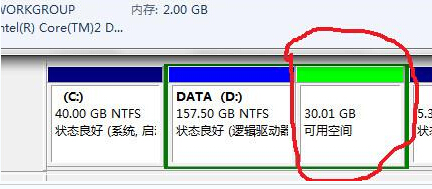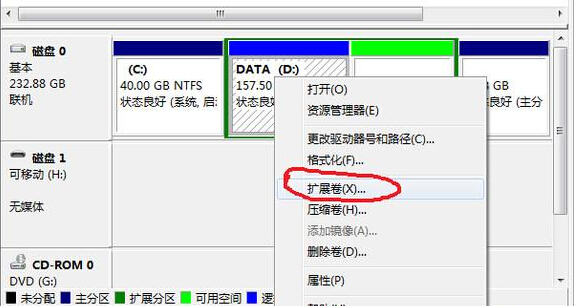极速w7家庭普通版是初级用户喜爱的极速w7系统。统计显示很多用户日常都碰到了极速w7旗舰版 纯净版64位系统合并分区的实操问题。面对极速w7旗舰版 纯净版64位系统合并分区这样的小问题,我们该怎么动手解决呢?不经常使用电脑的朋友对于极速w7旗舰版 纯净版64位系统合并分区的问题可能会无从下手。但对于电脑技术人员来说解决办法就很简单了: 首先,我们找到桌面上的计算机图标,然后点击右键,选择管理。 在弹出来的窗口中,我们点击磁盘管理,这样,我们就可以看到现在的极速w7电脑分区情况。。看了以上操作步骤,是不是觉得很简单呢?如果你还有什么不明白的地方,可以继续学习小编下面分享给大家的关于极速w7旗舰版 纯净版64位系统合并分区的问题的具体操作步骤吧。
首先,我们找到桌面上的计算机图标,然后点击右键,选择管理。
在弹出来的窗口中,我们点击磁盘管理,这样,我们就可以看到现在的极速w7电脑分区情况。
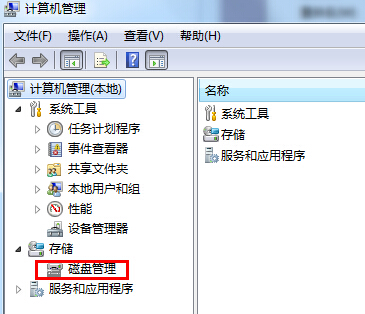

如果是需要腾出一定的内存空间的话,我们可以直接删除不想要的分区,这个分区的内存就会变为可用空间。但是值得注意的是,我们在删除分区之前,一定要将分区中的数据备份转移好!
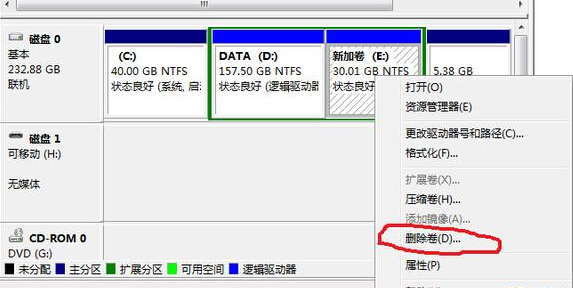
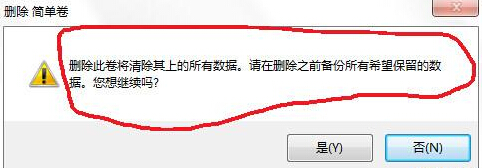
这个时候我们再打开计算机,就已经看不到删除的那个盘符了!
想要合并分区的话,我们只需要将剩余的空间和你想合并的空间同时选择,然后右键点击扩展卷就好了!